- 여러 사용자로부터 7-Zip에 대한보고를 받았습니다. 추가 작업은 지원되지 않습니다. 오류.
- 논의중인 문제는 쉽게 수정할 수 있습니다. 예를 들어 파일 권한을 변경해보십시오.
- PC를 깔끔하게 유지하고 싶으시면 파일 관리 소프트웨어 섹션.
- 유사한 팁과 요령을 여기에서 찾을 수 있습니다 파일 오프너 허브이므로 자유롭게 자세히 살펴보십시오.
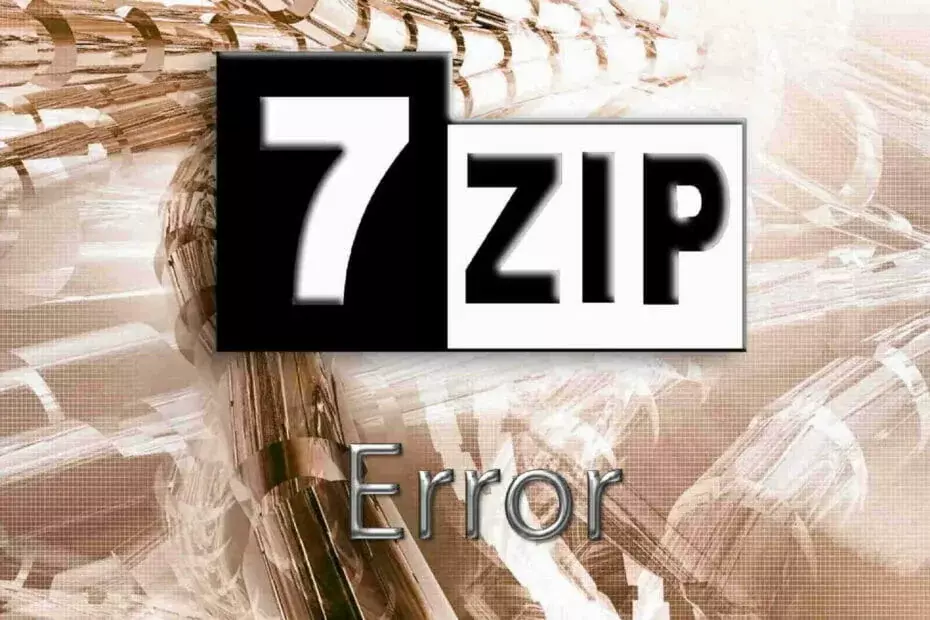
이 소프트웨어는 드라이버를 계속 실행하여 일반적인 컴퓨터 오류 및 하드웨어 오류로부터 안전하게 보호합니다. 간단한 3 단계로 모든 드라이버를 확인하세요.
- DriverFix 다운로드 (확인 된 다운로드 파일).
- 딸깍 하는 소리 스캔 시작 문제가있는 모든 드라이버를 찾습니다.
- 딸깍 하는 소리 드라이버 업데이트 새 버전을 얻고 시스템 오작동을 방지합니다.
- DriverFix가 다운로드되었습니다. 0 이번 달 독자.
7-Zip을 얻기 위해 압축 된 아카이브에 새 파일을 추가하고 싶습니다. 에러 메시지지원되지 않는 작업? 기본 절차를 완료하려고하므로 모든 것이 원활하게 작동합니다.
의 도움으로 아카이브에 새 파일 추가 파일 압축 소프트웨어 데이터를 정리하는 매우 일반적인 관행이므로 다음에 무엇을해야합니까?
이 기사에서 우리는 이것이 왜 그런지에 대한 모든 이유를 살펴볼 것입니다 더하다작업이 지원되지 않습니다. 오류는 처음부터 발생하며 즉시 해결하기 위해 적용 할 수있는 팁과 함께 발생합니다.
7-Zip 추가 작업이 지원되지 않음 오류를 수정하려면 어떻게해야합니까?
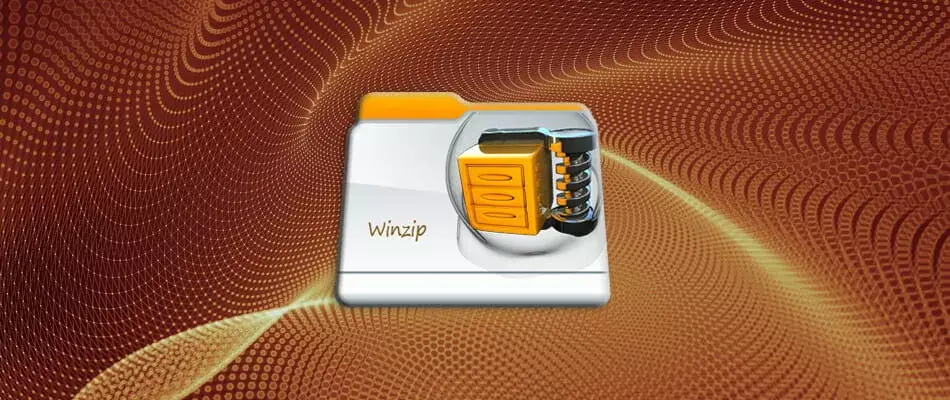
7-Zip은 지퍼 / 지퍼 풀기, 파일 아카이버 또는 압축 / 압축 해제 프로그램을 찾을 때 한때 선택했습니다.
이 모든 이름에 관계없이 사용할 때 특정 목표를 염두에두고있는 것이 분명합니다. 추가 작업은 지원되지 않습니다. 오류로 인해 작업을 완료 할 수 없습니다.
실제 문제 해결 팁을 진행하기 전에 WinZip 거의 30 년 동안 파일 압축 시장을 주도하고 있습니다.
음, 아카이브 파일 배열을 지원하고 고급 파일 공유 옵션, 은행 수준 암호화, 워터 마킹, 다른 미디어에 맞게 zip 파일 분할.
이 외에도 다음과 같이 통합 할 수 있습니다. 드롭 박스, OneDrive뿐만 아니라 ZIP 파일에서 직접 모든 문서 작업을 할 수 있습니다.
이러한 기능은 초보자와 전문가 모두에게 적합하며 사용자에게 가장 적합한 방식으로 작업 할 수있을만큼 유연합니다.
압축 된 아카이브에 새 파일을 추가하는 경우 항상 쉽게 완료 할 수있는 기본 WinZip 절차에 대해 이야기하고 있으므로 안심하십시오.

WinZip
7-Zip 추가 작업이 지원되지 않는 오류가 걱정 되십니까? WinZip은 오류없는 대안이되어 자체 이름을 만들었습니다!
지금 사세요
2. 먼저 파일을 선택해야합니다.

- 7zFm.exe를 시작합니다.
- 다음으로 파일을 추가 할 아카이브를 하나의 패널에서 엽니 다.
- 다른 패널에서 특정 파일로 이동하십시오.
- 그것을 선택하고 대상 아카이브가 이미 열려있는 7-Zip의 도구 모음을 클릭합니다.
- 파일은 해당 패널의 아카이브에 즉시 추가됩니다.
간단하게 들릴지 모르지만 사용자가 아카이브에 파일을 추가하기 전에 파일을 선택하지 않은 경우이 문제가 종종 발생합니다. 이것이 당신의 경우 일 수 있습니까?
간단히 말해서, 먼저 선택하고 추가해야합니다. 그렇지 않으면 동일한 결과를 얻을 위험이 있습니다. 작업이 지원되지 않습니다. 수많은 오류.
추가 도움이 필요하면 위의 절차를 참조하십시오.
3. 파일 권한 변경

문제는 단순히 파일의 권한과 관련이있을 수 있습니다. 이 가능성을 확인하려면 파일을 마우스 오른쪽 버튼으로 클릭하고 속성, 다음 보안.
여기에서이 파일을 수정할 수있는 권한이 있는지 확인하십시오. 디렉토리에 필요한 권한이 있는지 확인할 수도 있습니다.
7-Zip은 요청 된 작업을 완료하기 위해 새 아카이브를 생성해야하므로 필수 사항입니다.
이 파일의 변경 사항을 저장할 권한이 없습니까? 문제 해결을 위해 저희에게 맡기십시오.
4. 압축이 풀린 파일을 끌어서 놓으십시오.

당신은 만날 수 있습니다 추가 작업은 지원되지 않습니다. 좋아하는 모드 팩을 jar 파일 7-Zip을 사용합니다.
멋진 트릭을 상기시켜 드리겠습니다. zip 파일 내에서 파일을 드래그 앤 드롭 할 수 없습니다. 먼저 압축을 풀고 계속해서 실제 전송을 시작하면됩니다.
5. 형식 호환성 확인
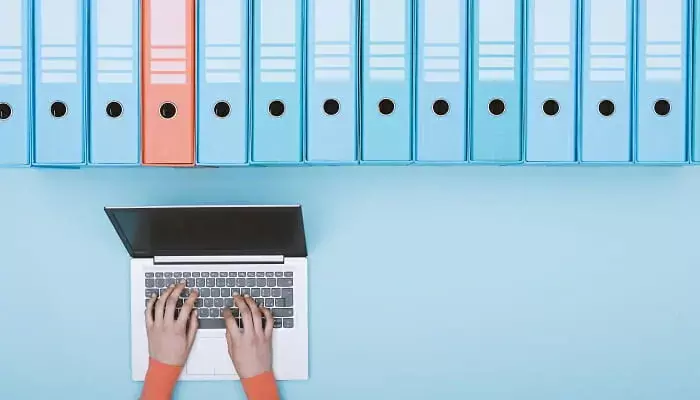
사용하는 프로그램은 Bzip2, PPMd, Deflate64 및 LZMA를 포함한 몇 가지 압축 알고리즘을 지원하지만 모든 형식의 쓰기 작업에 대해 동일한 작업을 수행하지는 않습니다.
안타깝게도 제공하는 형식이 많이 있습니다. 포장 풀기 만 옵션. 보다 구체적으로 7z, BZIP2, GZIP, TAR, XZ, ZIP 및 WIM은 다음과 같이 표시됩니다. 포장 / 포장 풀기-호환.
그러나 AR, ARJ, CAB, CHM, CPIO, CramFS, DMG, EXT, FAT, GPT, HFS, IHEX, ISO, LZH, LZMA, MBR, MSI, NSIS, NTFS, QCOW2, RAR, RPM, SquashFS, UDF, UEFI, VDI, VHD, VMDK, WIM, XAR 및 Z는 포장 풀기 만.
다음은 7-Zip Add를받을 때 시도해 볼 수있는 몇 가지 솔루션입니다. 작업이 지원되지 않습니다. 오류.
문제를 해결 한 아래 의견란에 알려주십시오.

![해결: [손상된 아카이브]를 추출하는 동안 7-Zip 데이터 오류](/f/725906ff8e04bd490b3eae67ad049cf7.jpg?width=300&height=460)
